Wartungsmodus für eine Website
Es gibt möglicherweise Zeiten, zu denen Ihre Website planmäßig gewartet wird oder aufgrund eines vorübergehenden Ausfalls nicht erreichbar ist. Wenn ein Kunde bei einer Wartung auf die Website zugreift kann es zu unvorhersehbarem Verhalten und periodischer Nichtverfügbarkeit kommen.
Als Website-Administrator können Sie Ihre Website so konfigurieren, das Kunden eine richtige Nachricht angezeigt wird, wenn Wartungsaktivitäten vorgenommen werden (beispielsweise Lösungspakete werden aktualisiert) Sie können von dieser Möglichkeit profitieren, wenn Sie den Wartungsmodus auf Ihrer Website aktivieren. Wenn der Wartungsmodus aktiviert wird, wird eine Nachricht angezeigt und die Kunden werden vom Durchsuchen sämtlicher Webseiten außer der <website URL>/_services/about Seite abgehalten.
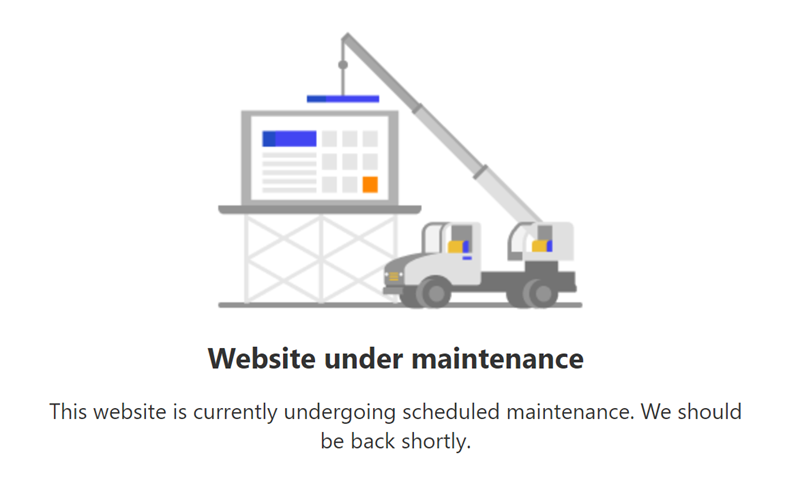
Wartungsmodus aktivieren
Sie können den Wartungsmodus auf Ihrer Website aktivieren, um eine einheitliche Nachricht bereitzustellen, anstatt sich mit unvorhersehbarem Verhalten auseinanderzusetzen, wenn die Website planmäßig gewartet wird. Diese Funktion bietet Ihren Benutzern ein besseres Erlebnis.
Öffnen Sie das Power Platform Admin Center.
Im Abschnitt Ressourcen wählen Sie Power Pages Websites.
Wählen Sie den Namen der Website aus, deren Wartungsmodus Sie aktivieren möchten und wählen Sie aus dem Hauptmenü verwalten aus.
Wählen Sie Websiteaktionen und dann Wartungsmodus aktivieren aus.
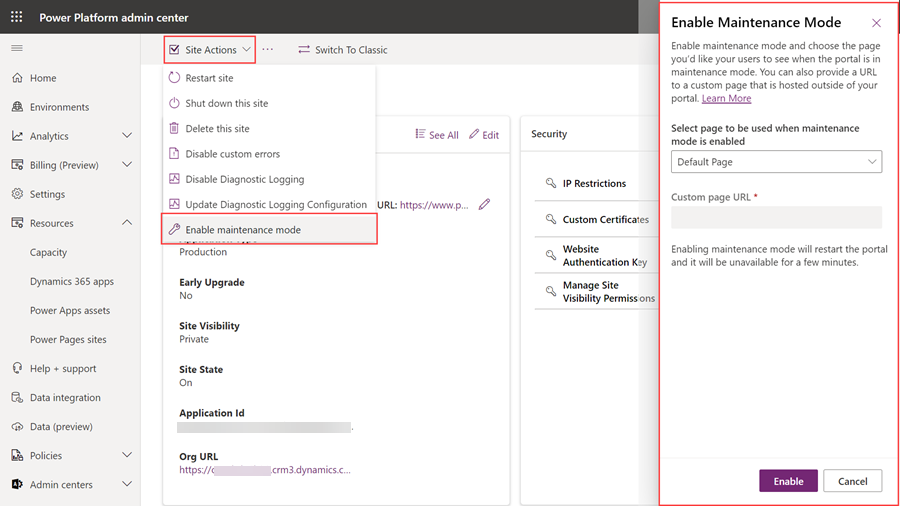
Geben Sie im Bereich Wartungsmodus aktivieren die folgenden Werte ein:
Wählen Sie die bei aktiviertem Wartungsmodus zu verwendende Seite aus: Wählen Sie einen der folgenden Werte aus:
Standardseite: Wählen Sie diesen Wert aus, wenn die Standardseite angezeigt werden soll, wenn der Wartungsmodus aktiviert ist. Diese Option ist standardmäßig ausgewählt.
Angepasste Seite: Wählen Sie diesen Wert aus, wenn eine HTML-Seite angezeigt werden soll, wenn der Wartungsmodus aktiviert ist.
Benutzerdefinierte Seiten-URL: Dieses Feld wird aktiviert, wenn Sie die Option auswählen, um eine benutzerdefinierte HTML-Seite anzuzeigen.
Wichtig
Lesen Sie die Überlegungen zu benutzerdefinierten Wartungsseiten, bevor Sie die benutzerdefinierte Wartungsseite verwenden.
Wählen Sie Aktivieren. Während der Wartungsmodus aktiviert wird, wird die Website neu gestartet und ist für einige Minuten nicht verfügbar.
Überlegungen zur benutzerdefinierten Wartungsseite
Sie müssen sicherstellen, dass die Seiten-URL, die Sie bereitstellen, öffentlich zugänglich ist.
Die benutzerdefinierte Wartungsseite verwendet IFrame, um die Seite anzuzeigen. Die Seite sollte also nicht den Antwortheader
x-frame-options:SAMEORIGINenthalten, weil sie dann nicht geladen wird.Hosten Sie kein benutzerdefinierte Wartungsseite auf einer Power Pages Website. Wenn eine Website nicht verfügbar ist (beispielsweise aufgrund von Datenmigration, Lösungsupgrad, Ausfall oder anderen Wartungsaktivitäten) kann auf die Wartungsseite, die auf der selben Website gehostet wird, nicht zugegriffen werden.
Wenn auf die benutzerdefinierte Wartungsseite öffentlich nicht zugegriffen werden kann oder wenn Sie die Seite auf einer Power Pages-Website hosten, auf dem der benutzerdefinierte Wartungsmodus aktiviert ist, wird stattdessen die Standardwartungsseite verwendet. Die Seite enthält außerdem den folgenden Hinweis für die Administratoren:
Note for administrators: The custom page for maintenance mode could not be displayed due to configuration errors.
Wartungsmodus konfigurieren oder deaktivieren
Nachdem Sie den Wartungsmodus für Ihre Website aktiviert haben, können Sie die Wartungsmodus-Einstellungen aktualisieren und eine andere Seite auswählen.
Sie können außerdem auswählen, dass der Wartungsmodus auf Ihrer Website deaktiviert wird, wenn die geplante Wartung Ihrer Website abgeschlossen ist. Ihre Benutzer können nun auf alle Webseiten wie gewohnt zugreifen und sie durchsuchen.
Öffnen Sie das Power Platform Admin Center.
Im Abschnitt Ressourcen wählen Sie Power Pages Websites.
Wählen Sie den Namen der Website aus, deren Wartungsmodus Sie deaktivieren oder aktualisieren möchten und wählen Sie aus dem Hauptmenü verwalten aus.
Wählen Sie Websiteaktionen und dann Wartungsmodus konfigurieren oder deaktivieren aus.
Ändern Sie die Einstellungen nach Bedarf, und wählen Sie Aktualisieren aus. Beispielsweise wählen Sie ggf. aus, die Standardseite anzuzeigen, falls Sie zuvor ausgewählt haben, die benutzerdefinierte Seite anzuzeigen.
Wählen Sie Deaktivieren aus, um den Wartungsmodus zu deaktivieren. Bei aktualisiertem oder deaktiviertem Wartungsmodus wird die Website neu gestartet, und es ist für einige Minuten nicht verfügbar.